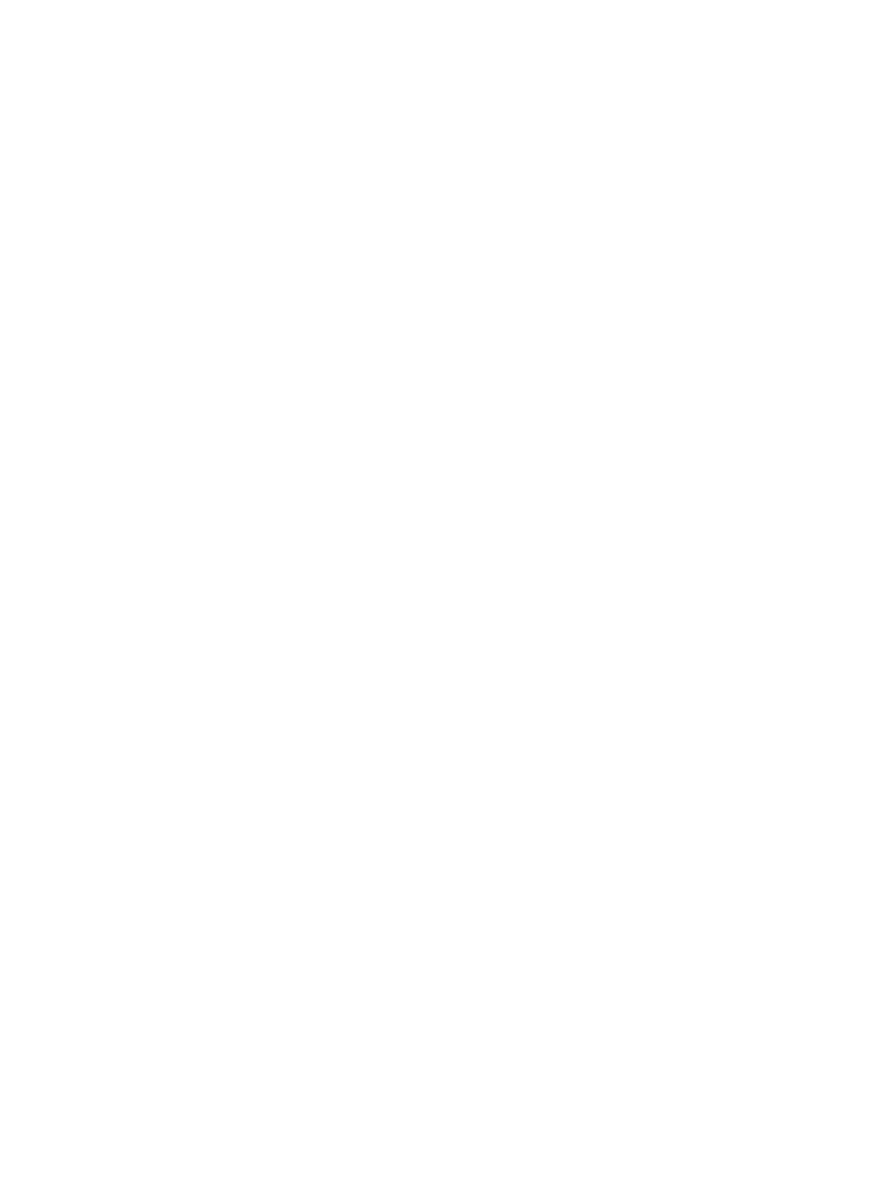
Создание буклета в Microsoft® Publisher 2010 или 2013
В следующем примере требуется напечатать 20-страничный документ в формате PDF. Оригинал
документа формата Letter книжной ориентации. Документ должен быть напечатан в виде буклета на
бумаге 11 x 17 с переплетом внакидку (две скрепки) по центру документа. Брошюровщик/финишер
присоединен к устройству Используются параметры по умолчанию приложения Publisher.
1.
После создания буклета в Publisher 2010 или 2013 откройте вкладку Оформление страницы.
2.
На ленте меню нажмите стрелку Формат. Откроется диалоговое окно "Параметры страницы".
3.
В раскрывающемся меню Тип макет выберите Буклет.
4.
В приложении выберите Файл, затем - Печать.
5.
Выберите устройство, из которого будет выполняться печать буклета.
6.
Выберите Свойства. Откроется диалоговое окно "Свойства документа".
7.
Откройте вкладку Бумага/Качество и выберите формат бумаги для каждой печатной страницы.
Это формат страницы оригинала документа. В данном примере выберите на формат Letter.
8.
Откройте вкладку Окончательная обработка и задайте следующие параметры:
а.
Оставьте в силе параметр по умолчанию для Печать на обеих сторонах.
б.
В раскрывающемся меню Макет брошюры выберите Переплет слева.
в.
В раскрывающемся меню Страниц на листе выберите 2 страницы на листе.
г.
Оставьте ориентацию страницы по умолчанию как Книжная.
9.
Выберите вкладку Эффекты.
10.
Нажмите переключатель Печать документа на и выберите в раскрывающемся меню 11 x 17. Это
формат бумаги для печати.
11.
Откройте вкладку Вывод и в раскрывающемся меню Сшивание выберите Переплет внакидку
(при таком выборе будет автоматический выполняться фальцовка и сшивание буклетов).
12.
Нажмите кнопку OK. Диалоговое окно документа будет закрыто.
13.
В диалоговом окне "Печать" нажмите OK. Буклет печатается в правильном порядке.
156 Глава 6 Инструкция по печати буклетов (опциональное дополнительным устройством
окончательной обработки)
RUWW